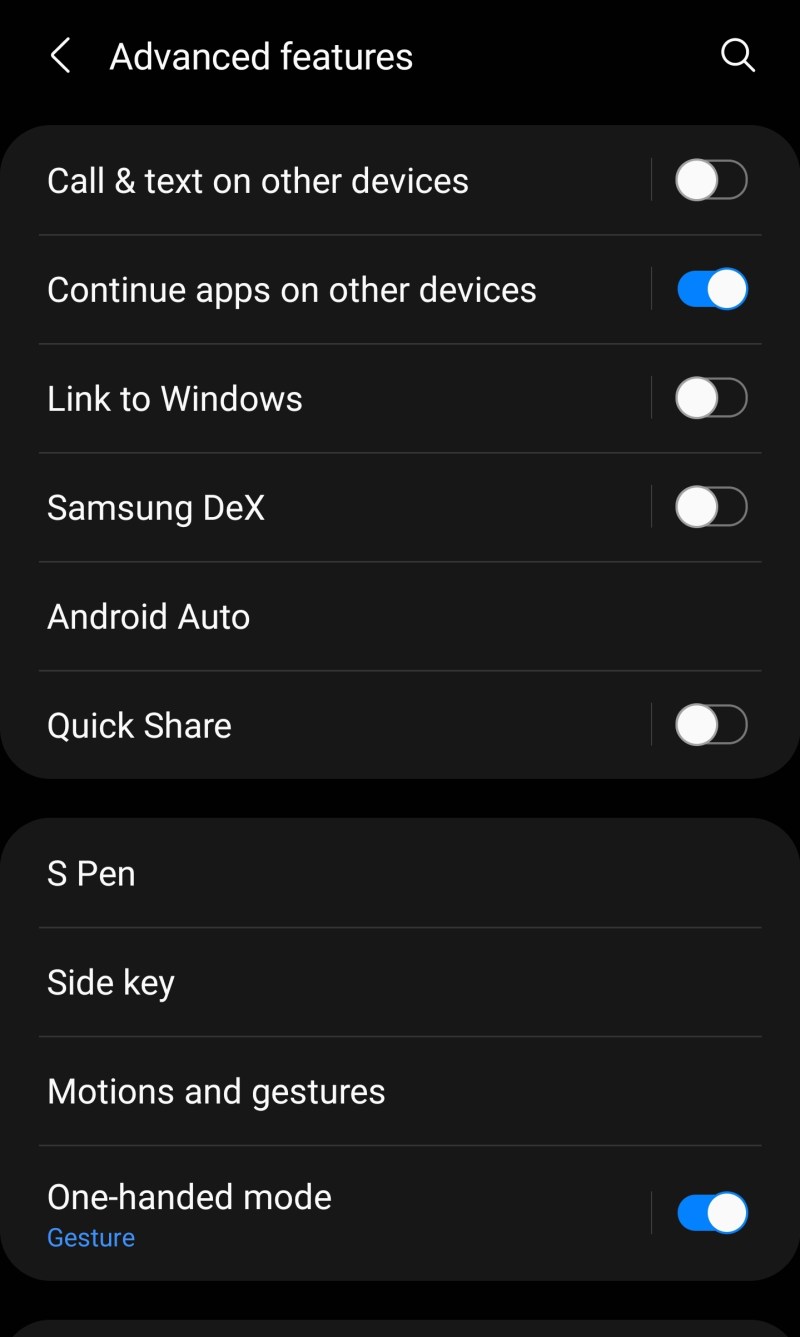Cara Screenshot Samsung A 30 S – – Samsung Galaxy A30s diluncurkan di pasar Indonesia. Perangkat baru dari Samsung ini menawarkan beberapa perubahan dari Samsung Galaxy A30 sebelumnya.
Beberapa di antaranya termasuk dukungan baru berupa NFC pada Galaxy A30s, sensor sidik jari, kamera yang lebih lengkap, dan layar beresolusi lebih tinggi.
Cara Screenshot Samsung A 30 S
Namun, banyak hal dari Galaxy A30 masih akan terbawa ke Galaxy A30s. Salah satunya adalah perangkat tersebut masih menyertakan fitur screenshot yang terkadang sangat dibutuhkan pengguna.
How To Hard Reset A Samsung Galaxy A20
Buat kamu yang belum tahu, biasanya ada dua cara yang tersedia di Galaxy A30s, antara lain screenshot dengan tombol fisik dan screenshot dengan gesture seperti sebelumnya.
Cara pertama, setelah membuka layar atau halaman yang ingin di-capture, screenshot bisa dilakukan menggunakan tombol fisik dengan menekan tombol volume bawah dan tombol samping (power) secara bersamaan.
Cara kedua, screenshot menggunakan gesture, bisa dilakukan dengan cara mengusap permukaan layar dari kanan ke kiri atau sebaliknya ke sisi telapak tangan.
Namun jika cara kedua ini tidak berhasil, kamu bisa cek terlebih dahulu melalui Setting, lalu pilih Advanced Features, lalu masuk ke Actions and Gestures.
Samsung Galaxy S Iii Review
Pada halaman pengaturan berikutnya, periksa apakah pengambilan jari telapak tangan diaktifkan atau tidak. Jika belum aktif, klik tombol di sebelah opsi Palm Finger untuk membukanya.
Dengan menggunakan salah satu dari dua metode di atas, Anda dapat mengambil tangkapan layar halaman web, halaman aplikasi, atau adegan atau adegan dalam game di Galaxy A30s Anda.
Sedangkan untuk mengecek atau membagikan hasilnya, pertama atau kedua, Anda bisa melakukannya dengan membuka aplikasi Galeri bawaan di Galaxy A30s Anda.
Sedikit catatan, jika kedua cara tersebut tidak berhasil, bukan berarti ada masalah dengan perangkat Anda. Hal ini dapat terjadi karena program atau fungsi yang sedang Anda jalankan tidak mengizinkan fungsi tangkapan layar untuk dijalankan.
Samsung Galaxy Tab A Sm T280 8gb, Wi Fi, 7in
Misalnya, WhatsApp baru-baru ini meluncurkan fitur otentikasi yang, ketika diaktifkan, mencegah pengguna lain mengambil tangkapan layar. Nyalakan Telapak Tangan untuk menyentuh Gerakan dan Isyarat Geser tangan Anda melintasi layar dari kanan ke kiri. Untuk mengambil tangkapan layar di Samsung Galaxy S22 Anda.
Semua perangkat Android umumnya dapat mengambil tangkapan layar dengan cara yang sama, tetapi ponsel Samsung sedikit istimewa. Ada beberapa cara yang bisa Anda lakukan untuk mengambil screenshot di Galaxy S22 series. Kami akan menunjukkan semuanya.
Hampir semua smartphone Android dapat mengambil screenshot dengan menekan dua tombol fisik secara bersamaan. Ini juga berlaku untuk Samsung Galaxy S22.
Tekan dan lepaskan tombol Daya (tombol Samping) dan tombol Volume Turun secara bersamaan. (Jangan menahan tombol.) Layar akan berkedip untuk menunjukkan bahwa tangkapan layar telah diambil.
How To Take A Screenshot On Samsung Devices
Toolbar mengambang kecil akan muncul dan Anda dapat mengedit tangkapan layar dari thumbnail pratinjau atau menyimpannya ke aplikasi galeri foto Anda.
Cara kedua tidak menggunakan tombol. Sebagai gantinya, Anda dapat menggesek secara horizontal dengan sisi tangan Anda melintasi layar. Metode ini harus diaktifkan di pengaturan.
Untuk benar-benar memberi isyarat, letakkan sisi tangan Anda yang terbuka (sisi merah muda) di layar dan geser dari kanan ke kiri. Layar berkedip saat mengambil tangkapan layar.
Terkadang Anda ingin menangkap lebih dari apa yang Anda lihat di layar. Fungsi “Scroll Capture” memungkinkan Anda mengambil tangkapan layar yang panjang.
How To Take A Screenshot On A Chromebook
Mulailah mengambil tangkapan layar menggunakan salah satu metode di atas. Kali ini, pilih ikon kotak peluru yang terletak di bilah alat seluler.
Anda akan melihat layar secara otomatis menggulir ke bawah dan memperpanjang tangkapan layar. Klik ikon lagi untuk menggulir ke bawah. Ulangi sampai Anda memiliki semua yang Anda butuhkan di tangkapan layar.
Gunakan alat potong untuk menyesuaikan tangkapan layar dan klik ikon simpan untuk mengunduh tangkapan layar ke aplikasi galeri.
Android memudahkan untuk memotong tangkapan layar setelah mengambilnya, tetapi pada ponsel Samsung, Anda dapat melewati langkah ini dengan alat Pilih Cerdas. Ini memungkinkan Anda untuk menangkap bagian tertentu dari layar.
Take Android Screenshots With A Simple Swipe Or No Buttons At All
Pertama kita perlu mengaktifkan fitur nyaman yang disebut “Panel Samping”. Geser ke bawah sekali dari atas layar dan ketuk ikon roda gigi.
Berikut adalah semua panel yang dapat Anda gunakan. Yang perlu kita aktifkan adalah panel Smart Select.
Setelah ini selesai, kami akan menemukan panel tepi dari tepi layar dan menariknya keluar.
Anda mungkin perlu menggeser ke kiri atau kanan melintasi panel untuk mengakses alat Smart Select. Ini memiliki opsi tangkapan layar ‘Persegi Panjang’ dan ‘Oval’.
How To Take A Screenshot On Your Samsung Galaxy S21
Bentuk persegi atau oval muncul sebagai hamparan di layar. Seret pegangan untuk memilih area yang ingin Anda ekstrak. Saat Anda siap, klik Selesai.
Layar pengeditan akan muncul dengan opsi untuk mengekstrak teks dari gambar, menggambar di atasnya, dan membagikannya. Setelah selesai, klik ikon Simpan.
Cara terakhir Anda tidak perlu menyentuh Galaxy S22. Asisten virtual Samsung Bixby dapat mengambil tangkapan layar menggunakan perintah suara.
Sebelum dapat menggunakan Bixby, Anda harus masuk dengan akun Samsung jika belum masuk. Anda mungkin diminta untuk menginstal pembaruan sebelum memulai.
Sony Xperia 1 Iii Review
Saat Bixby siap digunakan, kita perlu mengaktifkan perintah bangun. Jadi Anda bisa mengambil screenshot tanpa membuka Bixby secara manual. Buka aplikasi Bixby dan ketuk ikon menu hamburger di sudut kiri atas.
Sekarang yang harus Anda lakukan adalah mengatakan “Hai Bixby, ambil tangkapan layar” kapan pun Anda mau.
Layar akan berkedip dan Anda akan mendapatkan bilah alat mengambang biasa untuk mengedit tangkapan layar. Ada beberapa cara untuk mengambil screenshot di perangkat Samsung Galaxy. Salah satu metode ini harus sesuai dengan kebiasaan Anda.
How-To Geek adalah tempat Anda ingin para ahli menjelaskan teknologi. Sejak diluncurkan pada tahun 2006, artikel kami telah dibaca lebih dari 1 miliar kali. Ingin belajar lebih banyak? Selamat datang di Plugged Basics, kumpulan kiat, trik, panduan, dan saran tentang cara memaksimalkan gadget, aplikasi, dan lainnya.
How To Take A Screenshot On Any Windows 10 Computer In Several Different Ways
Setidaknya sebulan sekali saya Google cara mengambil tangkapan layar di Samsung Galaxy saya, yang sangat memalukan karena saya seorang jurnalis teknologi. Tetapi banyak panduan yang saya temukan memiliki instruksi bodoh tentang cara mengambil tangkapan layar, itulah sebabnya saya mencoba untuk melupakannya.
Benar-benar hanya ada satu cara yang baik. Itulah mengapa saya membuat panduan sederhana ini untuk membantu Anda mengingat, dan Anda juga akan merasakan manfaatnya. Di bawah ini Anda dapat mengetahui cara mengambil tangkapan layar (cara yang benar) dan cara mengambil tangkapan layar variabel. Tangkapan layar bergulir. Saya akan menyertakan dua cara lagi untuk mengambil tangkapan layar, tapi tolong
Caranya sangat mudah, cukup tekan dan tahan tombol volume bawah dan tombol power secara bersamaan. Tombol volume bawah ada di kiri atas dan tombol power ada di kanan atas.
Versi yang lebih baru seperti Galaxy S9 menggunakan kombinasi tombol Volume Turun + tombol Daya untuk mengambil tangkapan layar, sementara model lama sedikit berbeda.
How To Take The Best Screenshots On Your Mac, Pc, Phone, Or Tablet
Model lama seperti Galaxy S6 tepercaya saya memiliki tombol home fisik (RIP) yang bagus di bagian bawah layar. Untuk mengambil tangkapan layar, Anda perlu menekan dan menahan tombol Rumah di kanan atas dan tombol Daya.
Setiap kali Anda mengambil tangkapan layar di Samsung Galaxy Anda, opsi putar akan muncul di sudut kiri bawah.
Ini memungkinkan Anda untuk membuat, misalnya, seluruh artikel (jangan lakukan ini di artikel kami, kirim tautan) atau serangkaian meme lucu.
Itu saja yang perlu Anda ketahui! Tetapi jika Anda tertarik dengan sisi gelap tangkapan layar, baca terus…
Solved] How To Screenshot Snapchat Without Them Knowing?
Seorang rekan saya bersumpah dengan teknik gerakan tangan, tapi itu mungkin karena dia seorang psikopat atau kadal (mereka di luar sana).
Anda dapat mengambil tangkapan layar dengan menggesekkan tangan Anda di layar ponsel dengan canggung. Saya tidak pernah bisa membuatnya berfungsi dengan baik, ini masalah yang lebih besar daripada mengklik dua tombol, jadi saya tidak tahu mengapa ini merupakan opsi.
Tangan saya yang kasar dan berkeringat tidak dapat melakukannya karena memerlukan konsentrasi, koordinasi mata-tangan yang baik, dan ruang yang cukup untuk mengayunkan lengan Anda yang kuat ke depan dan ke belakang. Ini lucu.
Mungkin berguna untuk screenshotting, tapi tetap saja tidak-tidak dari saya. Saya masih tidak nyaman berbicara dengan keras di telepon saya (saya seorang Neanderthal, saya tahu), tetapi saya pikir sebagian besar masyarakat bersama saya, setidaknya di depan umum.
How To Take A Screenshot
Melihat “teknisi” yang digambarkan sendiri menggunakan asisten suara di sekitar orang lain adalah suatu kehormatan. Menggunakan telepon adalah urusanmu, jangan berteriak padaku.
Jika Anda sendirian atau tidak dapat menahan kombinasi tombol di ponsel, Anda dapat meminta Bixby untuk mengambil tangkapan layar.
Dan informasi lainnya untuk alasan seperti menjaga Situs TNW tetap andal dan aman, menyesuaikan konten dan iklan, menyediakan fitur media sosial, dan analitik.
Cara screenshot video samsung, cara screenshot samsung, cara screenshot samsung a32, cara screenshot hp samsung, cara screenshot panjang samsung, cara screenshot samsung j7, cara screenshot huawei mate 30 pro, cara screenshot samsung galaxy, cara screenshot samsung a52, cara screenshot samsung a51, cara screenshot samsung a12, cara screenshot samsung a72